-
Постов
174 -
Зарегистрирован
Весь контент Trayn
-
Пожалуйста, уточните, при включении устройства фактически изображение с камеры отображается корректное? Проблема только в записанных видеофайлах? Если да, то для просмотра записанных файлов настоятельно рекомендуем использовать программу Navitel DVR Player. Сторонний или стандартный (встроенный) медиаплеер может как включать необходимые кодеки, так и нет. Соответственно, при воспроизведении видео могут наблюдаться указанные Вами проблемы.
-
Благодарим за выбор устройства NAVITEL®! Камера заднего вида, которая поставляется в комплекте с устройством - это единственная оригинальная камера для данной модели. Никакой влагозащиты у неё нет. Указать конкретную марку/модель совместимой камеры другого производителя, к сожалению, не можем, т.к. договорные отношения между компанией NAVITEL® и каким-либо производителем подобных камер отсутствуют, а тестирование совместимости сотрудниками компании NAVITEL® не производилось. Для подбора совместимой камеры заднего вида рекомендуем обратиться в какой-либо розничный магазин, который занимается реализацией данных комплектующих, и проверить совместимость на месте.
-
Настройки шрифт в программе нет и не было. Вероятно, речь идёт об устройстве под управлением iOS? Согласимся, что проведение корректировки шрифта желательно. Информация по данному вопросу передана ответственным лицам. Сообщить о каких-либо сроках внесения изменений, к сожалению, не представляется возможным.
-
Благодарим за выбор устройства NAVITEL®! База данных SPEEDCAM обновляется вместе с прошивкой. Актуальная версия прошивки и инструкции по обновлению представлены на странице сайта. Если после выполнения обновления предупреждения о каком-либо объекте speedcam все равно отсутствуют, а фактически объект есть, то, вероятно, информация отсутствует в актуальной базе данных. В данном случае, пожалуйста, напишите об этом на e-mail: support@navitel.ru В письме укажите: 1. Координат или ближайшего адреса отсутствующего объекта; 2. Тип объекта (камера, пешеходный переход и т.д.).
-
Благодарим за выбор устройства NAVITEL®! В процессе работы устройство может нагреваться - это нормально. Нагрев устройства и его элементов не является неисправностью, исключая случаи влияния температуры на корректную работу устройства. Также следует уточнить, что видеорегистратор - это не устройство постоянного контакта с телом (например, как мобильный телефон), поэтому устройство имеет больший диапазон температур. Допустимая температура внешней среды в режиме эксплуатации: от -10 до 60 °С. Температура хранения: от -20 до 80 °С. Относительная влажность: от 5% до 90% без конденсата (25 °С). Данная информация указана в руководстве пользователя: https://download.navitel.su/Manuals/RC3_PRO_WebUserManual.pdf
-
APK файлы приложений доступны для скачивания на странице. Новым пользователям приложения предоставляется 7-дневный полнофункциональный пробный период, в течение которого можно ознакомиться с интерфейсом программы, загрузить любые имеющиеся карты, проверить построение маршрута и т.д.. Таким образом, потенциальному покупателю предоставляется возможность оценить насколько приложение соответствует его ожиданиям и потребностям. Пробный период для одного устройства предоставляется один раз. Независимо от количества запусков приложения и количества дней, в течение которых приложение фактически использовалось. Для полнофункционального использования приложения, по истечению пробного периода, необходимо приобрести лицензию.
-
Данная ошибка отображается при установке обновлений самой программы Navitel Navigator Update Center. В Вашем случае установленная актуальная версия - 2.4.0.67 (на текущий момент). Т.е. при корректной установке программы никаких дополнительных обновлений быть не должно. Возможно, в процессе не были загружены какие-либо файлы, необходимые для работы программы, вследствие чего они докачиваются уже в ней. Как правило, данная проблема решается полным удалением Navitel Navigator Update Center, перезагрузкой ПК и повторной установкой программы (ПРИ отключенном антивирусе и файрволе). Если ошибка повторяется, то, вероятно, проблема на стороне операционной системы. Проверка программы на не активированных копиях Windows не осуществлялась, вследствие чего работа программы на таких версиях OC не гарантируется. Установите программу на другой ПК и проверьте её работу. Если у Вас нет такой возможности, то обновления можно установить вручную. В данном случае для предоставления необходимых инструкций напишите в службу технической поддержки на e-mail support@navitel.ru В письме укажите: 1. Причину обращения; 2. Марку и модель устройства; 4. Лицензионный ключ.
-
Руководство пользователя относится непосредственно к устройству - спецификация, внешний вид, меры предосторожности и т.д. Карты памяти - это такие же устройства (запоминающее), вследствие чего они и не включены непосредственно в руководство пользователя ввиду многих факторов. В свою очередь, никакого "ограниченного" перечня карт нет. Информация о протестированных картах памяти представлена на странице устройства Navitel R66 2K , в разделе документация. Прямая ссылка. Разумеется, данный список не ограничивается только теми картами, которые там указаны, но и гарантировать работу устройства с какой-либо любой конкретной картой памяти невозможно. Как мы писали выше, карты памяти - это такие же устройства. Т.е. они также могут выходить из строя, иметь заводской дефект и т.д.
-
Прежде всего настоятельно рекомендуем обновить прошивку видеорегистартора (даже если актуальная версия уже установлена), следуя инструкциям на странице. После этого проверьте карту памяти на наличие ошибок следуя инструкции ниже: Подключите карту памяти к ПК. Скопируйте на ПК содержимое карты памяти. Скачайте и установите на Вашем ПК программу SD-Formatter для качественного форматирования карт памяти: Пройдите на страницу Внизу страницы выберите Download SD Formatter for Windows или Download SD Formatter for MAC (в зависимости от ОС Вашего ПК), а затем нажмите "I Accept" для загрузки. Установите программу на ПК. Отформатируйте карту памяти в режиме "FULL (OverWrite) FORMAT, FORMAT SIZE ADJUSTMENT ON". Форматирование прошло без ошибок? Если да, то отформатируйте карту памяти средствами Windows: нажмите правой кнопкой мыши на название съёмного диска в разделе "Мой компьютер" и выберите "Форматировать". В открывшемся окне снимите галочку "Быстрое форматирование" и выберите стандартную файловую систему. Нажмите "Форматировать". Форматирование прошло без ошибок? Если ошибок при форматировании не было, то установите карту памяти в ВЫключенный видеорегистратор, включите и ОБЯЗАТЕЛЬНО отформатируйте карту памяти уже в нем (через Navitel DVR Center). Проверьте работу устройства. Если проблема повторится - замените карту памяти. Протестированные карты памяти для видеорегистраторов представлены на странице.
-
Интерфейс программы соответствует версии 9.13 (актуальной для Windows CE). Уточните, что именно Вы подразумеваете под "урезанный функционал"? Исходя из Вашего сообщения также не совсем понятно, что отображается при нажатии на кнопку "Меню"? Разделы "Найти", "Настройки" и т.д. не отображаются? Только "промаргивают" надписи "Курсор" и "Сохранить"?
-
Для перехода в настройки необходимо предварительно остановить запись одинарным нажатиям на кнопку "OK" (переключить в режим STBY), после этого нажмите кнопку "≡".
-
Пожалуйста, попробуйте подключить видеорегистратор к сетевому зарядному устройству от смартфона/планшета (от розетки 220В). Это необходимо для исключения проблем с комплектным АЗУ, а также проблем с питанием непосредственно в автомобиле. Если проблема сохраняется, и Ваше устройство находится на гарантии, то с целью диагностики устройства обратитесь в СЦ NAVITEL®. Адреса и контакты ближайших сервисных центров Вы можете найти на нашем сайте. ЕСЛИ срок гарантийного обслуживания истек, то Вы можете обратиться в любой другой сервисный центр Вашего города по ремонту/диагностике аналогичных устройств. Стоимость диагностики/ремонта необходимо уточнять непосредственно в том сервисном центре, в который Вы планируете обратиться.
-
В актуальной версии ПО Навител функция записи трека была переработана и реализована как новая функция "Мои поездки". Функция "Мои поездки" записывает пройденный Вами маршрут при условии, что линия пройденного пути протяженностью более 200 метров и скорость движения при этом превышает 5км/ч. Для включения записи Ваших поездок необходимо пройти в "Меню" → "Настройки" → "Навигация" → "Запись поездок" → ползунок должен быть зелёным. Обращаем Ваше внимание, что функция "показывать последние 10 000 точек" также была переработана и для отображения линии пройденого пути на карте в режиме реального времени (по аналогии с упомянутой функцией) пройдите в "Меню" → "Настройки" → "Навигация" → "Показывать текущую поездку на карте" → ползунок должен быть зелёным. Для отображения необходимых поездок: 1. В версии 11 перейдите в Меню → "Мои поездки" → включите отображение необходимых Вам поездок. 2. В версии 9.13 перейдите в Меню → "Маршрут" → "Мои поездки" → включите отображение необходимых Вам поездок.
-
Для данного видеорегистратора не предусмотрен автономный режим работы, а встроенный аккумулятор предназначен для корректного выключения устройства при отключении питания. Т.е. для полноценной работы устройства требуется постоянное подключение питания. Остановите запись видео одинарным нажатием на кнопку "Вкл/Выкл" (переключите в режим ожидания) → нажмите кнопку "M" для перехода в настройки. Хотим отметить, что на данной модели настройка циклической записи НЕ отключается, можно изменить только длительность фрагментов. Если на карте закончится место, незаблокированные (это важно!) видеофайлы будут перезаписаны в том порядке, в котором они были созданы. Возможными причинам переполнения карты памяти являются: 1. Видеофайлы защищены от записи. Если в момент записи видео датчик удара (G-сенсор) фиксирует столкновение или резкий маневр, то видеофайл будет защищен от перезаписи и помещен в папку событий (Event). Если в данной папке присутствуют файлы, то скопируйте необходимые Вам на ПК, а остальные удалите. Чтобы избежать переполнения карты памяти защищенными файлами перейдите в Меню → "Датчик удара" → установите параметр "Низкая". 2. У карты памяти низкая скорость чтения/записи. Т.е. новые видеофайлы записываются быстрее, чем карта памяти успевает удалить старые видеофайлы. Попробуйте заменить карту памяти на высокоскоростную, где заявленная скорость чтения/записи в два раза больше, чем на текущей. Протестированные карты памяти для видеорегистраторов представлены на странице. К сожалению, в руководстве ошибка. Для просмотр файлов необходимо остановить запись одинарным нажатием на кнопку "Вкл/Выкл" (переключить в режим ожидания) → ЗАЖАТЬ кнопку "M".
-
Рады сообщить, что для данной модели была выпущена прошивка с возможностью регулировки громкости. Пожалуйста, выполните следующие действия: 1. Обновите приложение Navitel DVR Center на Вашем смартфоне/планшете через встроенный магазин приложений; 2. Обновите прошивку видеорегистартора через Navitel DVR Center или ПК, следуя инструкциям на странице. После обновления приложения и прошивки подключитесь к видеоргестратору → настройте необходимый уровень громкости. Также хотим отметить, что на аппарате без дисплея звуки - это единственный способ обозначить статус работы устройства, вследствие чего устанавливать ползунок громкости на значение 0 не рекомендуется.
-
Пожалуйста, напишите в службу технической поддержки на e-mail: support@navitel.ru В письме укажите: 1. Лицензионный ключ. Или приложите файл(-ы) "NavitelAuto Activation Key.txt" и/или "NavitelAuto_Activation_Key.txt" из папки NavitelContent\License; 2. Марку и модель устройства; 3. Причину обращения. Вам будут предоставлены все необходимые инструкции.
-
Для определения доступных обновлений программа Navitel Navigator Update Center обращается к исполняемому файлу Navione.exe, который должен быть неповрежденным и не модифицированным, а также к активационному файлу NaviTelAuto Activation Key.txt. Возможно, целостность исполняемого файла нарушена. Пожалуйста, напишите в службу технической поддержки на e-mail: support@navitel.ru В письме укажите: 1. Лицензионный ключ; 2. Марку и модель устройства.
-
Ответ предоставлен по e-mail.
-
Серийный номер отображается при нажатии на "!" на странице "Незарегистрированная версия". Если у Вас навигатор NAVITEL®, выполните следующие действия: Подключите навигатор к ПК. Скопируйте всё содержимое с дискового накопителя на ПК (кроме папки Maps, которая находится внутри папки NavitelContent). Проведите восстановление ПО согласно инструкции на странице. Если у Вас возникли какие-либо затруднения, пожалуйста, напишите на e-mail: support@navitel.ru
-
Если Вы получаете уведомление "Ключ заблокирован", значит, на устройстве установлена контрафактная ("пиратская") копия программы, или есть какие-либо остаточные файлы от неё. Напишите в службу технической поддержки на e-mail: support@navitel.ru В письме укажите: 1. Марку и модель устройства; 2. Причину обращения.